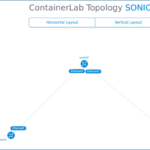はじめに
本記事では、Network OS(Cumulus Linux、OcNOS)の基本コマンドについて紹介します。
Network OSのインストールとライセンス有効化方法については、こちらをご確認ください。
Cumulus Linux
NCLU(Network Command Line Utility)
- Cumulus Linux3.2以降でサポートされているネットワークエンジニアにとって分かりやすいCLIベースのコマンドライン
- netコマンドとして提供されており、設定投入やトラブルシュートを簡略化します。
- Cumulus Linux上の各種ファイルを直接編集し設定することも可能ですが、本記事では主にnetコマンドについて解説をします。
設定保存
設定変更予定内容の確認
- netコマンドによる設定後、本コマンドで設定変更予定内容を確認できます。
cumulus@cumulus:~$ net pending
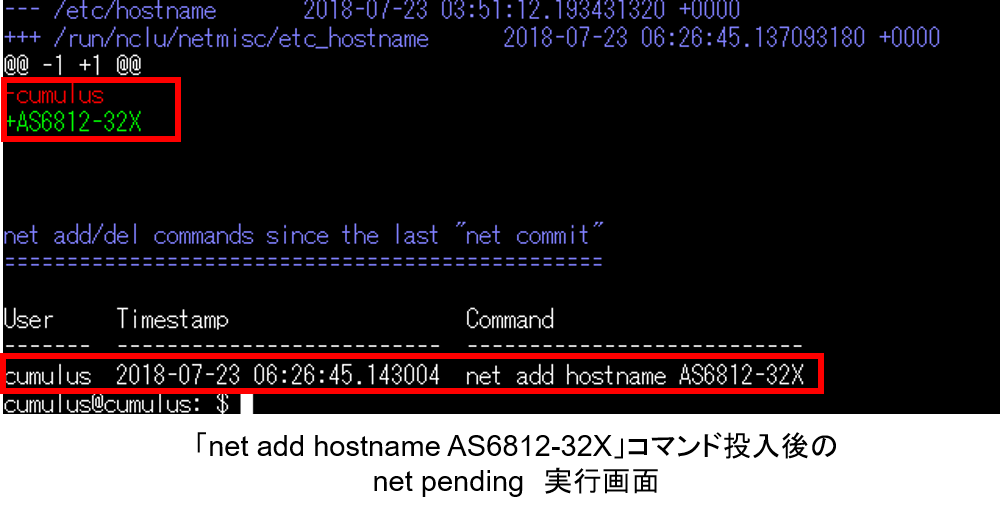
設定保存
- 設定変更内容が確定され、装置に保存されます。
cumulus@cumulus:~$ net commit
ホスト名の設定
- コマンドプロンプト上のホスト名は、ログアウトするか新規のシェルを開始するまでは反映されません。
cumulus@cumulus:~$ net add hostname {ホスト名}
設定例:ホスト名を「AS6812-32X」に設定し、設定内容を確認・反映。その後コマンドプロンプト上にホスト名を表示する。
- 設定したホスト名は/etc/hostnameと/etc/hostsファイルに保存されます。
管理用IPアドレスの設定
- eth0はアウトバンド管理用のポートして使用され、デフォルトではDHCPに設定されています。
- 本コマンドにより固定IPアドレスに設定変更が可能です。
cumulus@cumulus:~$ net add interface eth0 ip address {IPアドレス/マスク長}
使用例:管理ポート(eth0)のIPアドレスを「192.168.0.10/24」に設定し、設定内容を確認・反映させる。
ゲートウェイの設定
cumulus@cumulus:~$ net add interface eth0 ip gateway {IPアドレス}
設定例:管理ポート(eth0)のゲートウェイを「192.168.0.254」に設定し、設定を確認・反映させる。
- 設定したIPアドレスおよびゲートウェイは、/etc/network/interfacesファイルに保存されます。
ユーザーアカウントの設定
Cumulus Linuxでは「cumulus」と「root」の2種類のアカウントがデフォルトで設定されています。
cumulusアカウント
- デフォルトパスワード: CumulusLinux!
- sudo権限を与えられたsudoグループに属するアカウント
- ConsoleやSSHなど全てのユーザーチャネルを通してシステムにログイン可能です。
- netコマンドでshow, configureコマンドの実行が可能です。
rootアカウント
- パスワードはデフォルトで無効
- スイッチのあらゆるシステムにアクセスすることができる全ての権限を持ちます。
- SSH, telnet, FTPなどによるログインはデフォルトで無効に設定されています。
rootアカウントのパスワード設定方法
①cumulusアカウントでログインし、sudo passwdコマンドでrootアカウントのパスワードを設定
②/etc/ssh/sshd_configのPermitRootLoginの設定をwithout-passwordからyesに変更
③sshサービスをリスタート
④①で設定したrootアカウントのパスワードを使用し、SSH経由でログイン可能(※)
※SSH経由でのrootログインは通常不要であり、セキュリティリスクになる場合があります。特に理由がなければ、デフォルト設定から変更しないことを推奨します。
タイムゾーンの設定
- 対話型モードで設定をした場合、ログファイルなどの既に実行されているサービスや現在ログインしているユーザーは、即座に設定変更が反映されません。
- 全てのサービスにタイムゾーンの変更を反映させるためには、装置再起動が必要です。
設定手順
①スクリーンメニューに従って、地域を選択する。
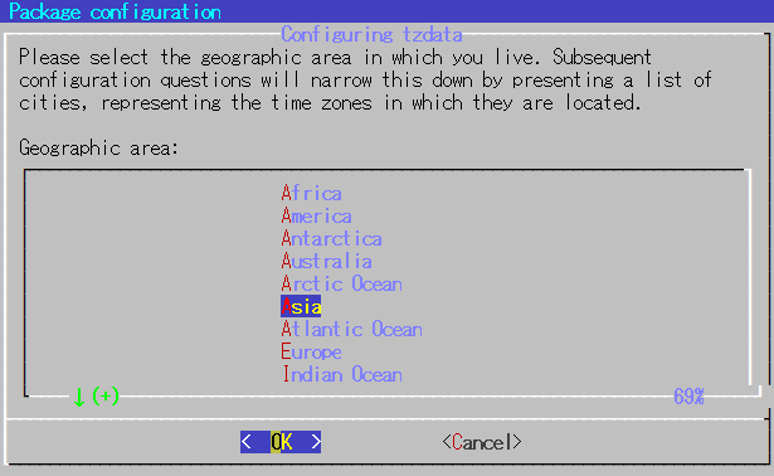
②スクリーンメニューに従って、タイムゾーンを選択する。
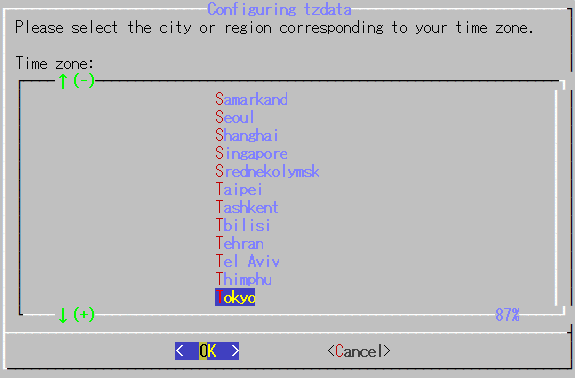
③選択が完了すると、以下のように現地時間と標準時間が設定される。
確認例
時刻設定
スイッチには電池内蔵のハードウェアクロックを実装しており、電源オフ時やリブート中でも時刻を維持することができます。起動中にハードウェアクロックの時刻はOSのシステムクロックにコピーされ、シャットダウン時にはソフトウェアクロックはハードウェアクロックに再びコピーされます。dateコマンドを用いて、ソフトウェアクロックの時刻を設定することが可能です。
・ソフトウェアクロックの設定
・ソフトウェアクロックからハードウェアクロックへの書き込み
NTP設定
- 本コマンドで設定されたNTPサーバーは/etc/ntp.confに保存されます。
- ntpdデーモンはデフォルトで起動状態です。
設定例:10.249.91.51のNTPサーバーをiburst(※)オプションありで追加する。
※iburst:NTPサーバーに到達できない場合、8パケット分のバーストフレームを送信する。
確認例
OcNOS
設定保存
設定の保存は、write memoryコマンドもしくはcopy running-config start-up configコマンドにて可能です。
・write memoryコマンド
・copy running-config startup-configコマンド
ホスト名の設定
- OcNOSでは、設定後即座にコマンドプロンプト上のホスト名が表示されます。
設定例:ホスト名を「AS5812-54X」に設定する。
管理用IPアドレスの設定
- eth0はアウトバンド管理用のポートとして使用されます。
- eth0のデフォルトIPアドレスは、Network OSインストール時にONIE上で設定したIPアドレスを引き継ぎます。
設定例:管理ポート(eth0)のIPアドレスを10.249.34.7/23に設定する。
確認例
ゲートウェイの設定
- eth0のゲートウェイ設定は、Network OSインストール時にONIE上で設定したルート情報を引き継ぎます。
設定例:管理ポート(eth0)のゲートウェイを10.249.34.1に設定する。
確認例
ユーザーアカウントの設定
OcNOSでは、「ocnos」と「root」の2種類のアカウントがデフォルトで設定されています。
ocnosアカウント
- デフォルトパスワード: ocnos
- Console、Telnet、SSHなど全てのユーザーチャネルを通してシステムにログイン可能
- enableモード、configモードなど全てのモードに入れます。
rootアカウント
- デフォルトパスワード: root
- Consoleでのみログイン可能
- スイッチのあらゆるシステムにアクセスすることができる全ての権限を持ちます。
時刻/タイムゾーンの設定
OcNOSの時刻/タイムゾーン設定はこちらで紹介しています。
NTP設定
- NTPはデフォルトでdisableのため、enable設定も合わせて必要です。
ホワイトボックススイッチに興味ある方はこちらへ